怡氧是一款纯净无广告的办公套件,为用户带来了大纲笔记、流程图、思维导图或是文档等不同类型文件的编辑平台,为用户带来了不错的使用体验,因此怡氧软件很受大家的喜欢,当用户在使用怡氧软件时,可以根据自己的需求来选择编辑文件的类型,最近小编看到有用户问到怡氧怎么新建一份ppt的问题,这个问题其实是很好解决的,用户在主页上的快捷新建板块中点击演示选项,接着进入到编辑页面上就可以按照需求添加幻灯片或是设置动画等,详细的操作过程是怎样的呢,接下来就让小编来向大家分享一下怡氧新建一份ppt文件的方法教程吧,希望用户在看了小编的教程后,能够从中获取到有用的经验。
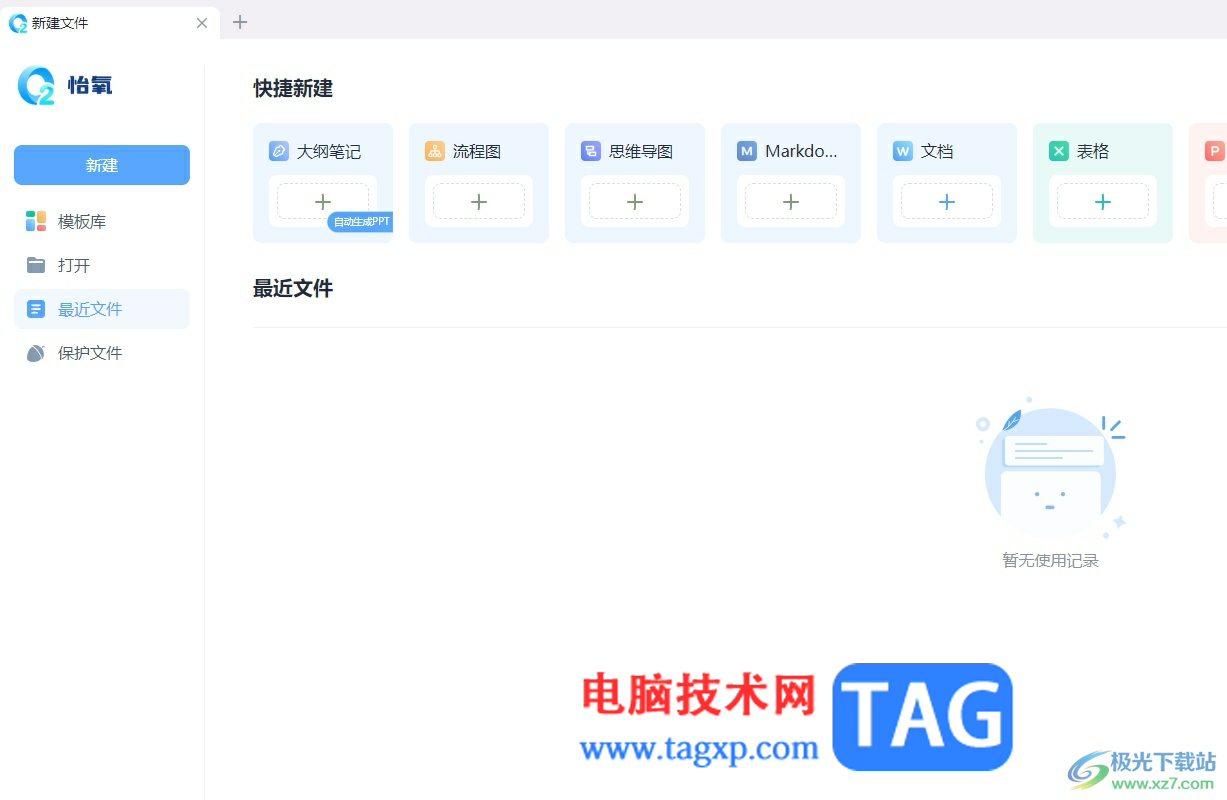
1.用户在电脑上打开怡氧软件,并来到主页上在快捷新建板块中点击演示选项
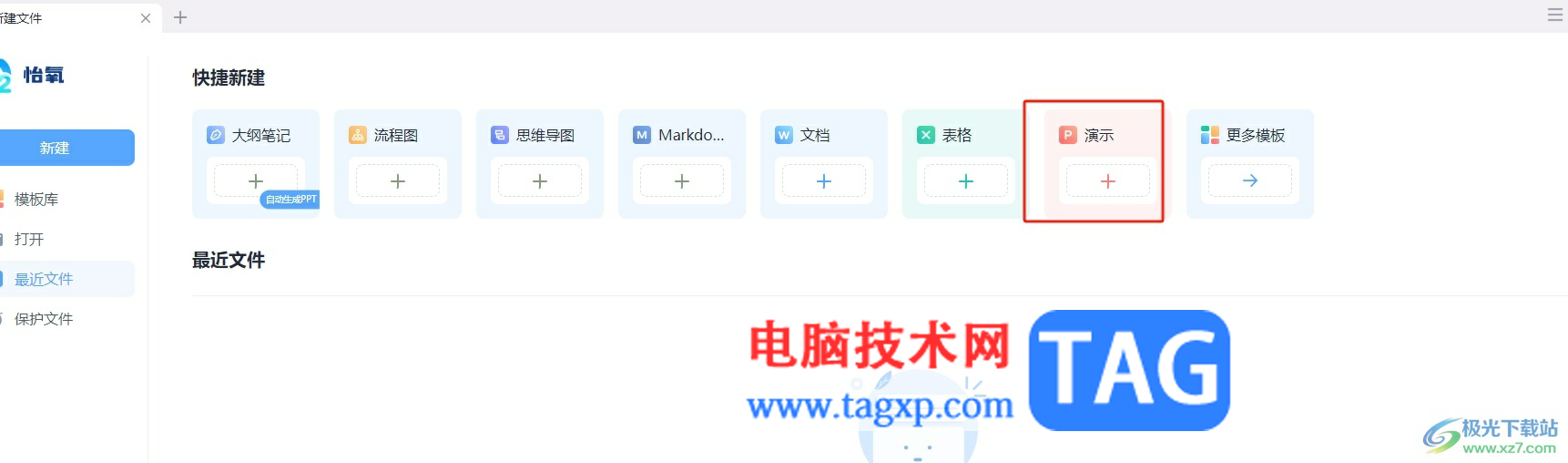
2.接着进入到ppt演示文稿的编辑页面上,用户可以按照需求来进行设置
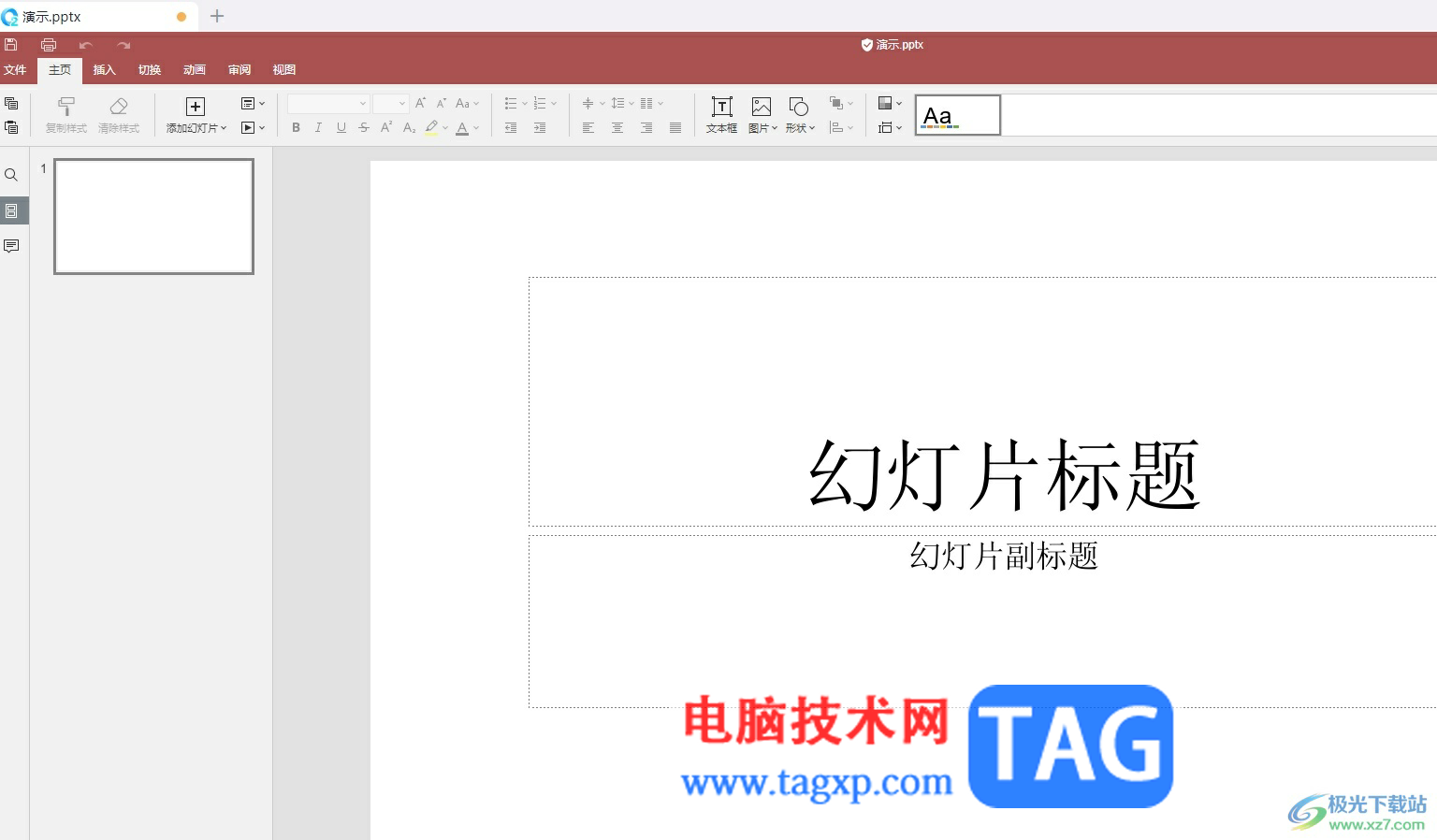
3.在页面上方的菜单栏中点击主页选项,弹出相关的选项卡后用户选择添加幻灯片选项,在弹出来的下拉框中选择幻灯片样式
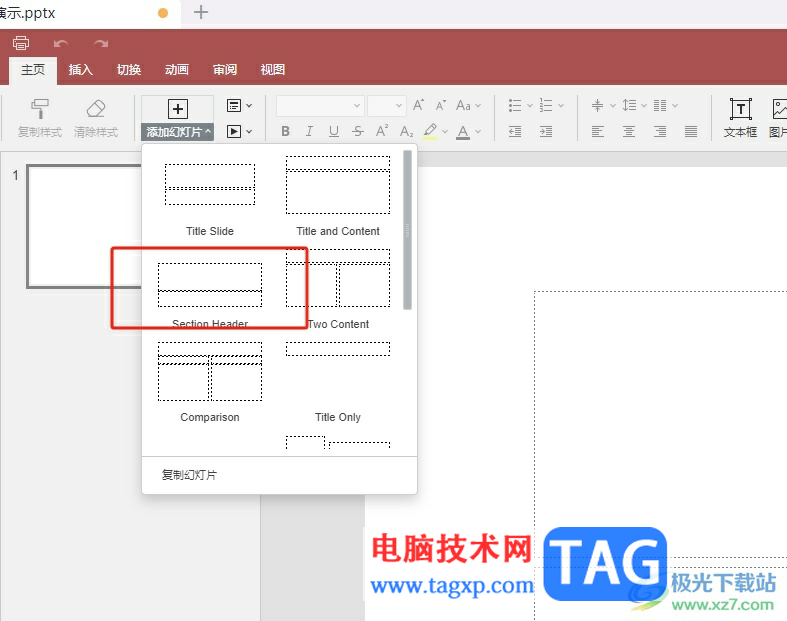
4.成功添加幻灯片后,用户可以在左侧的导航中看到幻灯片的添加情况,如图所示
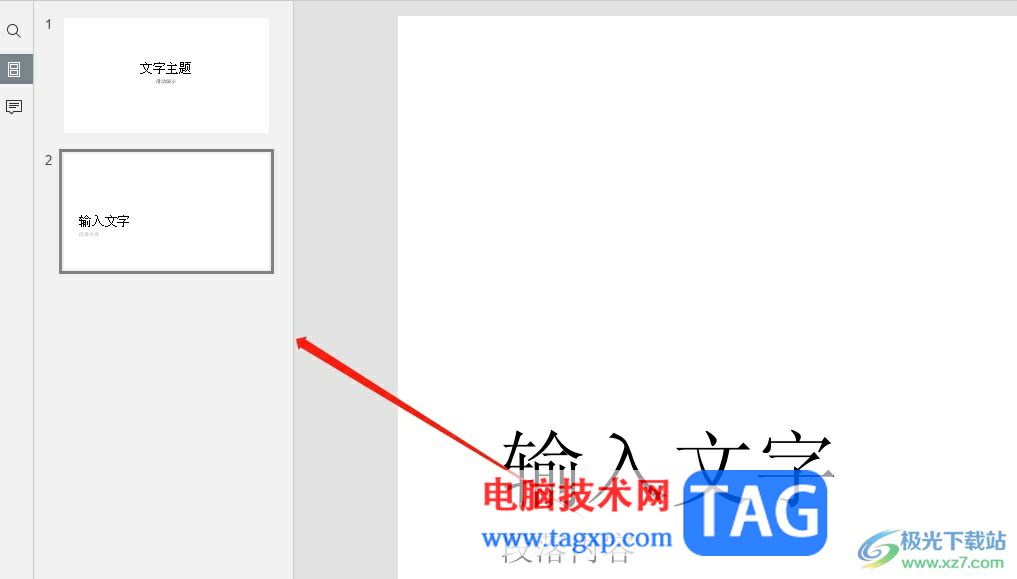
5.这时在页面上方的菜单栏中,用户还可以根据自己的喜欢来设置动画效果,可以设置幻灯片的翻页效果,或是文字内容的进入效果等

6.完成设置后,用户直接在页面的快速访问工具栏处按下保存按钮即可解决问题
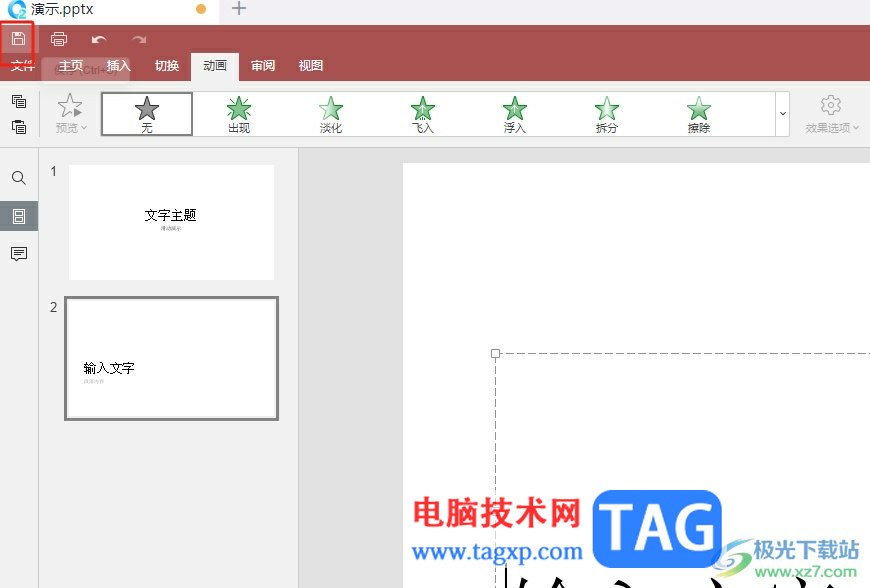
以上就是小编对用户提出问题整理出来的方法步骤,用户从中知道了大致的操作过程为点击演示——添加幻灯片——设置动画——更改幻灯片主题样式——保存这几步,方法简单易懂,因此感兴趣的用户可以跟着小编的教程操作试试看,一定可以解决好这个问题的。
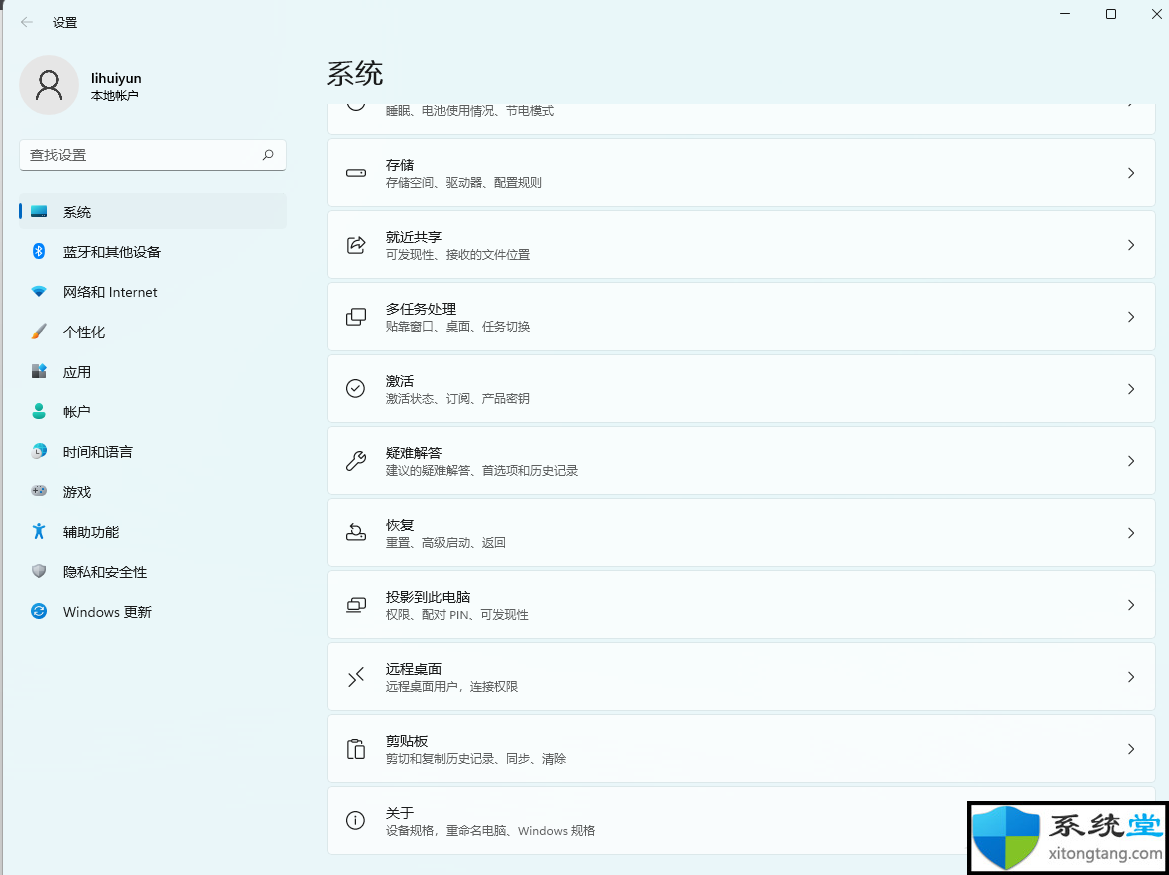 好方法解决win11字体模糊不清
好方法解决win11字体模糊不清
好方法解决win11字体模糊不清 Win11字体模糊怎么调整?有些用户升......
 如何检测电源故障:电脑电源坏了会有什
如何检测电源故障:电脑电源坏了会有什
电脑电源故障是许多用户面临的一项常见问题。一旦电源出现故......
 网络速率与延迟分析:影响我的网络速度
网络速率与延迟分析:影响我的网络速度
网络速率与延迟分析:影响我的网络速度的因素有哪些网络速度......
 手机设置fast路由器怎么设置
手机设置fast路由器怎么设置
第一步:路由器连接充电器,不用连接网线或电脑,然后打开手......
 WPS文档建立圆角右箭头图形的方法
WPS文档建立圆角右箭头图形的方法
在WPS中,我们会经常进行文字文档的编辑和修改,在修改的过程......
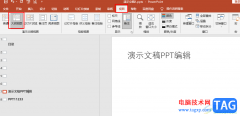
很多小伙伴之所以喜欢使用PPT程序来对演示文稿进行编辑,就是因为在PPT中我们可以使用各种工具来解决演示文稿编辑过程中遇到的各种问题。有的小伙伴想要在PPT中进行幻灯片大纲的编辑,但...
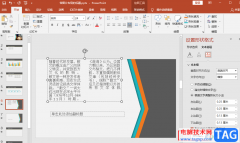
PPT是一款功能十分丰富的幻灯片编辑程序,在该程序中,我们可以根据自己的需求对幻灯片内容进行编辑,例如添加文本框、动画效果以及图表等,除此之外我们还可以对插入的文本框进行各种...
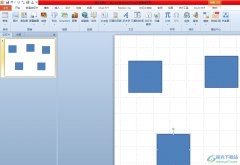
ppt是许多用户很喜欢使用的一款演示文稿制作软件,它为用户带来了许多强大且实用的功能,并且深受用户的喜爱,可以帮助用户简单轻松的完成编辑工作,因此ppt软件深受用户的喜爱,当用户...

很多小伙伴都喜欢使用PPT程序对演示文稿进行编辑,因为在PPT程序中,我们可以使用各种工具对幻灯片进行编辑,满足我们的各种幻灯片编辑需求。有的小伙伴在使用PPT程序对演示文稿进行编辑...

如果演示文稿中需要编辑大量文本,我推荐大家使用下面直接输入文本的方法。 在普通视图下,将鼠标定在左侧的窗格中,切换到大纲标签下。然后直接输入文本字符。每输入完一个内...

近日有一些小伙伴咨询小编关于PPT2019中怎么插入视频呢?下面就为大家带来了PPT2019中插入视频方法,有需要的小伙伴可以来了解了解哦。...
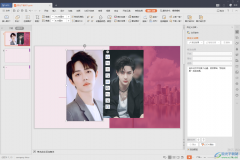
WPS软件是大家都十分熟悉的一款办公软件,这款软件可以帮助大家进行各种文档的一个编辑与制作,有时候我们需要进行PPT文件的编辑,那么直接在WPS中新建一个演示文稿就可以了,有时候我们...
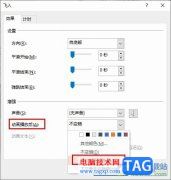
很多小伙伴在对演示文稿进行编辑时都会选择使用PPT程序,以为PPT中的功能十分的丰富,并且操作简单。在PPT中我们可以根据自己的需求对幻灯片中的各种内容进行调整或是编辑,还可以给文字...

相信许多用户对ppt软件是很熟悉的,这款办公软件给用户带来了许多好处,可以让用户的工作内容生动的展示出来,再加上软件中的功能是很强大的,给用户带来了许多的好处,因此ppt软件成为...

PowerPoint演示文稿是一款非常好用的办公软件,很多小伙伴都在使用。在PowerPoint演示文稿中有时候我们会需要将幻灯片打印出来作为纸质版的资料使用。如果我们在PowerPoint演示文稿中需要打印备...

PowerPoint演示文稿是一款非常好用的幻灯片制作软件,在其中我们可以轻松编辑和处理想要的幻灯片。如果我们在PowerPoint演示文稿中制作和编辑幻灯片时插入了多张图片,希望将这些图片组合成...

PowerPoint演示文稿是一款非常好用的幻灯片制作软件,在其中编辑和制作幻灯片时,我们有时候会添加一定的logo水印等内容,如果后续不再需要这些水印内容,但是又无法直接选中删除,小伙伴...

很多小伙伴在对演示文稿进行编辑时都会选择使用PPT程序,因为PPT程序中的功能十分的丰富,能够满足我们对于演示文稿编辑的各种需求。在使用PPT编辑演示文稿的过程中,有的小伙伴想要给幻...

用户在日常工作中都需要进行小组报告、学习报告或是年度总结等,这时用户就需要利用ppt软件来进行设置,这款软件深受用户的喜爱,并且为用户带来了许多的便利和好处,当用户在ppt软件中...

PPT怎么设置文本框渐变边框为手绘样式?下面是小编介绍PPT设置文本框渐变边框为手绘样式的操作过程,有需要的小伙伴一起来下文看看吧,希望可以帮助到大家!...